Vì vậy, bạn có một hình ảnh tuyệt vời của trẻ em hoặc con chó của bạn và bạn muốn có một số niềm vui bằng cách loại bỏ nền và thả trong một nền khác nhau? Hoặc có thể bạn chỉ muốn xóa nền trên ảnh để bạn có thể sử dụng nó trên trang web hoặc tài liệu kỹ thuật số?
Có nhiều cách để xóa nền khỏi hình ảnh và tất cả chúng sẽ cho bạn kết quả khác nhau. Điều tốt nhất là thử một vài phương pháp khác nhau trên bức ảnh của bạn và xem phương pháp nào mang lại cho bạn kết quả tốt nhất.
Trong bài đăng này, tôi sẽ viết về ba phương pháp: sử dụng PowerPoint, sử dụng trang web có tên ClippingMagic và sử dụng một ứng dụng trên điện thoại Android hoặc iOS của bạn có tên là Background Eraser.
Nội dung bài viết
Xóa nền bằng PowerPoint
Đối với người dùng máy tính để bàn có cài đặt PowerPoint, bạn có thể xóa nền rất dễ dàng và tinh chỉnh những phần bạn muốn giữ hoặc xóa. Để bắt đầu, hãy mở PowerPoint, nhấp vào Chèn và sau đó bấm vào Những bức ảnh.

Chọn hình ảnh của bạn và sau đó nhấp vào Chèn cái nút. Khi hình ảnh của bạn đã được tải lên slide, nhấp vào nó để hiển thị Công cụ hình ảnh ruy-băng. Ở phía xa bên trái, bạn sẽ thấy một nút được gọi là Xóa khung nền.
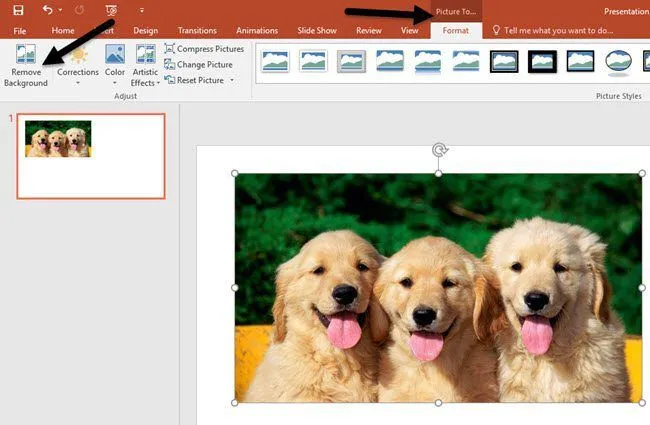
Khi bạn nhấp vào nút này, nó sẽ tự động cố gắng xác định nền và tô sáng nó bằng màu tím. Thông thường, điều này không hoàn hảo và bạn sẽ thấy rằng những phần bạn muốn được tô sáng màu tím và ngược lại.

Trong ví dụ của tôi, PowerPoint đã không phát hiện đúng khuôn mặt của một con chó và mũi cho cả ba! Bạn có thể dễ dàng sửa lỗi này bằng cách nhấp vào Đánh dấu các khu vực cần giữ nút ở trên cùng bên trái. Sau đó, bạn chỉ cần nhấp và kéo từ vị trí này sang vị trí khác mà bạn muốn giữ.

Khi bạn buông tay, nó sẽ tự động tìm ra phần nào cần giữ. Nó có thể kết thúc việc thêm nhiều màu tím vào một phần khác của hình ảnh, nhưng bạn chỉ cần vẽ một đường khác để khắc phục điều đó. Ở đây bạn có thể thấy tôi đã phải vẽ một vài dòng để chỉ lấy những con chó.
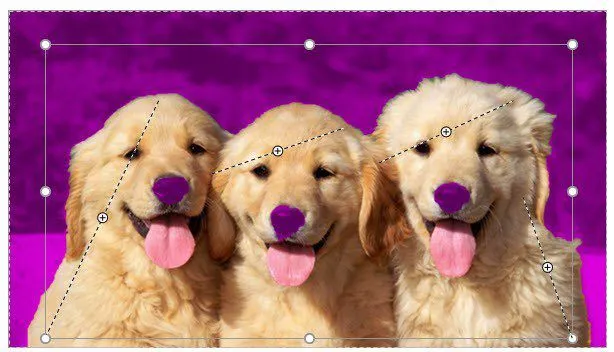
Các Đánh dấu các khu vực để loại bỏ nút hoạt động theo cùng một cách, ngoại trừ nó sẽ đánh dấu các khu vực màu tím sẽ được loại bỏ. Khi bạn hài lòng với chỉnh sửa của mình, nhấp vào Giữ sự thay đổi cái nút.

Bây giờ nền sẽ biến mất và bạn rất tốt để đi! Tại thời điểm này, bạn có thể nhấp chuột phải vào hình ảnh và chọn Lưu lại như hình. Để duy trì tính minh bạch, bạn cần đảm bảo rằng bạn lưu tệp dưới dạng PNG hoặc dưới dạng GIF. Định dạng JPEG không hỗ trợ độ trong suốt.

Bạn cũng có thể thêm nền mới khi vẫn ở trong PowerPoint bằng cách chèn ảnh mới và sau đó nhấp chuột phải vào ảnh gốc của bạn và chọn Mang ra phía trước.

Ở đây tôi chèn một hình ảnh của những đám mây và sau đó di chuyển hình ảnh con chó của tôi ra phía trước. Khi bạn xóa nền bằng PowerPoint, nó sẽ tự động làm cho phần bị xóa trong suốt, do đó, bạn không phải làm cho nền trong suốt theo cách thủ công.
Khi bạn xóa nền, bạn có thể thấy một chút nền xung quanh các cạnh của chủ thể chính. Điều này thực sự khó để loại bỏ trong một số hình ảnh, nhưng có một mẹo hay giúp việc cắt bỏ trông đẹp hơn rất nhiều trong PowerPoint.
Nhấp chuột phải vào hình ảnh và chọn Định dạng hình ảnh. Bây giờ mở rộng Cạnh mềm và tăng kích thước một vài điểm. Bạn có thể thấy bên dưới làm thế nào hình ảnh của những con chó trông tốt hơn so với hình gốc trên đầu. Bất kỳ tàn dư của nền sẽ được loại bỏ khi bạn làm mềm các cạnh.

Xóa nền bằng Clipping Magic
Nếu bạn không cài đặt PowerPoint, bạn có thể dùng thử một trang web có tên ClippingMagic điều đó khá nhiều làm điều tương tự. Kéo và thả hình ảnh của bạn vào hộp hoặc nhấp Tải lên hình ảnh.

Bây giờ tất cả bạn phải làm là vẽ các phần màu xanh lá cây và màu đỏ trên hình ảnh. Nhấp vào biểu tượng dấu cộng màu xanh lá cây và vẽ ngay bên trong phần hình ảnh bạn muốn giữ. Tiếp theo, nhấp vào biểu tượng dấu trừ màu đỏ và vẽ ngay bên ngoài phần bạn muốn giữ. Một đường màu vàng sẽ tự động xuất hiện xung quanh chủ đề chính.

Ở phía bên tay phải, bạn sẽ thấy bản xem trước của hình ảnh ngay lập tức. Nếu bạn không hài lòng với nó, bạn có thể nhấp vào Thông thoáng nút và bắt đầu lại. Bạn cũng có thể điều chỉnh kích thước cọ nếu bạn cảm thấy nó quá lớn bằng cách nhấp vào Chải nút ở phía dưới. Nếu bạn cần xóa bất kỳ dòng màu xanh lá cây hoặc màu đỏ, bạn bấm vào Cục tẩy cái nút.
Nhìn chung, nó hoạt động thực sự tốt và siêu dễ sử dụng. Ngoài ra, bạn có thể nhấp vào nút Edges và thêm các hiệu ứng làm mịn và làm lông để loại bỏ bất kỳ tàn dư nào của nền. Nếu bạn đang xử lý tóc, bạn biết rằng có thể cảm thấy không thể thoát khỏi nền giữa hàng trăm sợi tóc, nhưng bạn có thể nhấp vào Tóc nút và đọc hướng dẫn về cách khắc phục vấn đề đó.
Nhược điểm duy nhất của trang web này là bạn phải trả tiền để tải xuống một bản sao của hình ảnh của bạn. Không chỉ vậy, họ yêu cầu bạn đăng ký gói hàng tháng thay vì tính phí một lần, điều mà tôi không ngại trả nếu đó là một thứ thực sự rẻ.
Vì vậy, đây là những gì tôi đề nghị bạn làm. Bấm vào Lý lịch ở phía dưới và chọn màu trắng. Bây giờ chỉ đơn giản là chụp màn hình hình ảnh của bạn và lưu nó vào máy tính của bạn. Bây giờ bạn có thể sử dụng một công cụ như PowerPoint để làm cho nền trắng trong suốt. Nó không phải là giải pháp tốt nhất, nhưng nó tốt hơn là phải đăng ký nếu bạn chỉ cần xóa nền trên một hình ảnh.
Xóa nền bằng công cụ xóa nền
Nếu bạn chụp hầu hết các bức ảnh từ điện thoại thông minh của mình bây giờ, có thể sẽ dễ dàng hơn khi chỉ cần tải xuống một ứng dụng có thể giúp bạn xóa nền. Dưới đây là những cái tôi đề xuất cho iOS và Android:
iOS – https://itunes.apple.com/us/app/background-eraser-superimpose/id815072622?mt=8
Android – https://play.google.com/store/apps/details?id=com.handycloset.android.eraser&hl=vi
Khi bạn cài đặt ứng dụng iOS, Background Eraser sẽ cung cấp cho bạn một màn hình trống như hiển thị bên dưới.
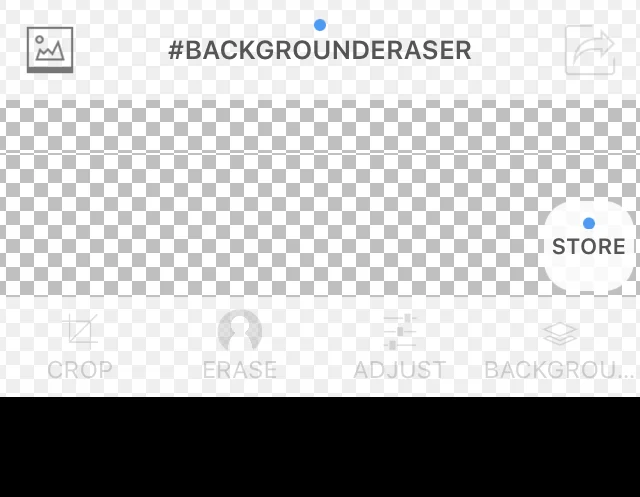
Chạm vào biểu tượng nhỏ ở trên cùng bên trái có ngọn núi trên đó. Nó sẽ yêu cầu bạn cho phép truy cập ảnh của bạn. Khi bạn đồng ý, hãy tiếp tục và chọn một hình ảnh từ cuộn camera của bạn.

Khi hình ảnh của bạn đã được tải, bạn sẽ thấy các nút ở phía dưới được bật. Bạn có thể cắt và điều chỉnh màu sắc, vv nếu bạn muốn. Trong trường hợp của chúng tôi, chúng tôi muốn nhấn vào Xóa.

Các công cụ xóa sẽ xuất hiện trên dưới cùng. Theo mặc định, Xóa được chọn và nếu bạn bắt đầu di chuyển bàn tay của bạn qua hình ảnh, nó sẽ bắt đầu xóa. Có một vài điều cần lưu ý. Đầu tiên, chiều rộng được đặt thành tối đa và bạn có thể điều chỉnh nó bằng cách sử dụng thanh trượt.
Ngoài ra, có một phần bù để khi bạn di chuyển ngón tay trên màn hình, việc xóa sẽ được bù từ ngón tay của bạn để bạn thực sự có thể thấy những gì bạn đang xóa. Bạn cũng có thể điều chỉnh phần bù này bằng thanh trượt.
Kế tiếp, Khôi phục sẽ làm ngược lại Xóa và sẽ mang lại bất kỳ phần nào của hình ảnh bạn di chuyển ngón tay của bạn. Khu vực mục tiêu thực sự tiện dụng và sẽ cho phép bạn chỉ cần chạm vào một khu vực có nền tương tự và tự động xóa nó. Điều này là tốt cho các phần có màu sắc rắn.
TargetColor sẽ cho phép bạn chọn một màu trong ảnh và xóa nó đi bất cứ nơi nào khác mà nó hiển thị trong ảnh. Cuối cùng, Đảo ngược sẽ đảo ngược lựa chọn.

Sử dụng kết hợp các công cụ, bạn có thể loại bỏ chính xác các phần của hình ảnh bạn muốn. Lưu ý rằng bạn cũng có thể chụm lại để thu phóng, điều này giúp bạn thực sự dễ dàng thoát khỏi những phần khó để đến các bộ phận. Cuối cùng, khi bạn đã hoàn tất, chạm vào Làm xong liên kết và sau đó nhấn vào mũi tên ở trên cùng bên phải.

Bây giờ bạn có thể lưu hình ảnh ra cuộn camera, gửi email hoặc chia sẻ nó lên phương tiện truyền thông xã hội. Bạn cũng có thể chọn từ các kích cỡ khác nhau và chọn giữa PNG và JPEG.
Hy vọng rằng, bây giờ bạn có tất cả các công cụ bạn cần để xóa nền khỏi hình ảnh một cách dễ dàng! Nếu bạn có bất kỳ câu hỏi, hãy bình luận. Thưởng thức!

